В ходе процесса изменения имени учетной записи пользователя через элементы панели управления Windows, не изменяется название папки профиля в C:\Users. Рекомендации покажут, как переименовать папку пользователя в Windows 7, 8 любой учетной записи без потерь данных.
При редактировании профиля пользователя и реестра, Вы можете повредить свою ОС, поэтому рекомендуется создать точку восстановления системы. Если Вы допустите ошибку, сделайте восстановление системы из созданной точки, чтобы вернуться к работоспособному состоянию.
В процессе выполнения Вы потеряете текущую тему. Если хотите дальше ее использовать, сделайте копию. Получите доступ администратора, затем выполняйте рекомендации ниже.
Переименование папки пользователя
Для начала создайте новую учетную запись администратора, потом войдите в нее. Откройте проводник и перейдите на локальный диск с ОС, далее в папку «Пользователи», чтобы оказаться в C:\Users.
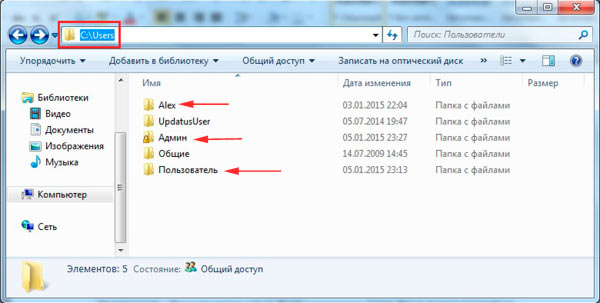
Примечание: обратите внимание на букву системного диска, Ваша может отличаться.
Чтобы изменить название папки пользователя в Windows 7, 8 кликните по ней правой кнопкой, из меню выберите «переименовать». Задайте новое имя на русском или английском языке и нажмите Enter.
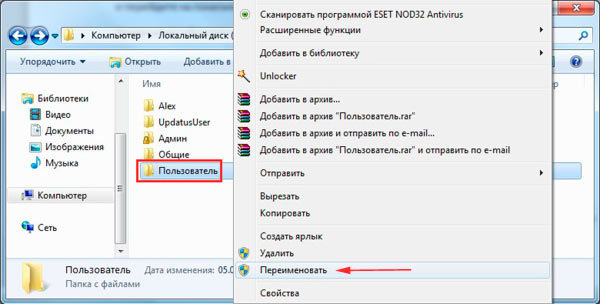
Примечание: если удается переименовать папку пользователя, тогда загрузитесь в безопасном режиме и делайте аналогичные шаги.
Если вылезет запрос UAC, кликните «да», чтобы завершить ход изменения имени папки. На этом урок не закончен, теперь проделывайте шаги ниже.
Исправление путей профиля в реестре
После того, как папка пользователя была переименована, необходимо изменить в реестре старые пути папки. Проделайте такие действия:
2. В реестре пройдите до раздела ProfileList (полный путь показан на картинке ниже).
3. Раскрыв раздел ProfileList (левая область окна), Вы увидите множество подразделов типа «S-1-5-длинный набор цифр».
4. Переходите по ним последовательно, обращая внимание на параметр ProfileImagePath (правая область окна), на против которого в столбце «значение» указан путь папки пользователя. Вам необходимо найти путь со старым именем, которое Вы переименовывали Выше.
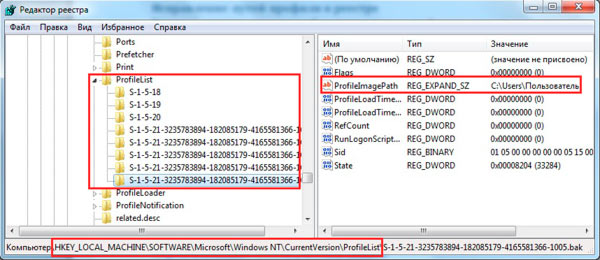
5. Дважды щелкните левой кнопкой по параметру ProfileImagePath и в поле «значение» задайте новое название, идентичное новому имени папки пользователя. А путь оставьте прежним. Нажмите OK и закройте реестр.
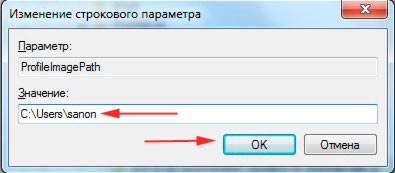
Переименование имени учетной записи
Нажмите Win + R для открытия окошка ввода команд «выполнить». В соответствующее поле введите или скопируйте netplwiz, затем кликните OK или Enter.

Поставьте флажок на пункт требования ввода имени пользователя и пароля (изображение ниже). Выберите старое название учетной записи из списка, нажмите кнопку «свойства».
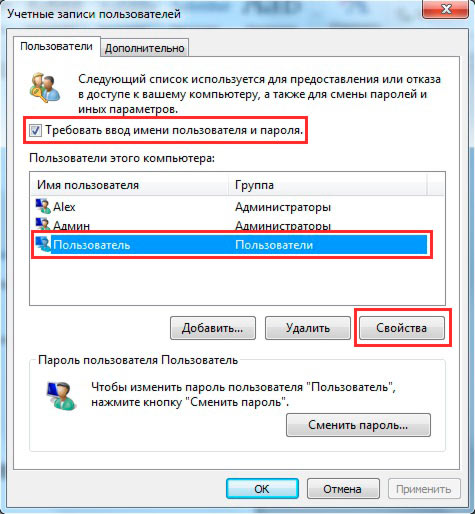
В окошке свойств, заполните поля «Пользователь» и «Полное имя» новым названием. Нажмите OK здесь и в предыдущем окне.
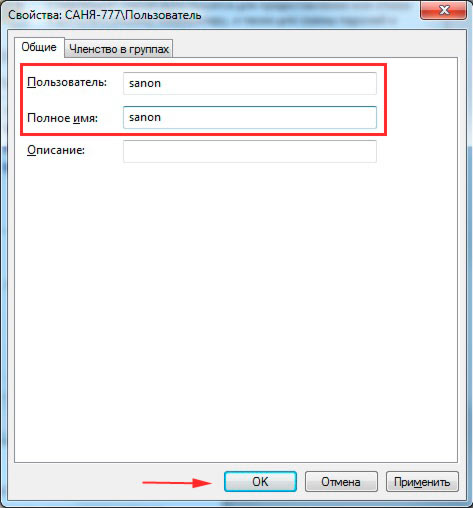
Перезагрузите компьютер или выйдите из системы, затем войдите в переименованную учетную запись. После входа в систему Вы заметите, что фон рабочего стола черного цвета. Измените тему Windows, чтобы вернуть прежний вид.
Такими способами можно переименовать папку пользователя в Windows 7, 8 и изменить имя учетной записи. Выполните все шаги и у Вас все получится. Вы можете удалить созданную учетную запись или же оставить для дальнейшего использования.





Папка так и не переименовалась, зато теперь я сижу с «Временного пользователя»! И все мои сэйвы, логины и пароли приходится с каждого запуска вводить заново! Подскажите, как это исправить!
Напишите сюда, как мне перейти обратно на нормального пользователя: vk.com/enotnikito
Переименуйте обратно папку на старое имя в реестре и перезагрузитесь.
временному пользователю прав не хватит переименовать пользовательские папки.
Возникла необходимость в тотальном переименовании учетной записи «Адмимистратор»,
вот подумал, насчет правки реестра, мне кажется удобней и более правильно будет сохранить реестр в файл, потом открыть его каким нибудь редактором типа Notepad++ или S Sublimetext и заменить все что есть от «Администратор» на то что нужно, к примеру «Administrator» и потом залить исправленный реестр..
нужно изменить название папки Администратор на латинское. Но это т.н. встроеная учетка и её ни удалить ни переименовать папку прав нет у другой учетки админской.
Прошелся по всему реестру, везде старого на нового поменял — заработал.
Не могу переименовать, так как «Операция не может быть завершена, поскольку папка или файл открыты в другой программе///Закройте папку или файл, и повторите попытку». А я в душе не пойму что открыто.
Такая же шляпа — как победил или не победил?
Зайдите в Пуск,в строке поиска наберите «Монитор ресурсов»,запустите от имени администратора. В открывшемся окне во вкладке ЦП в окошке «Поиск дескрипторов»,находящейся посередине справа странице. Введите имя пользователя. Для переименования пользователя мне потребовалось нажать правой кнопкой мыши по строке с именем пользователя и Media Pleer. Нажать завершить процесс,после чего кнопка завершить процесс стала неактивной для всех строк. Затем закрыть монитор ресурсов. После вышеописанных действий переименование удалось.
Можно и с помощью утилиты Unlocker разблокировать процессы, которые используют папку и разрешить изменения.
Не получается
Скорее всего Вы не вышли из другого пользователя.
При смене пользователей есть выбор, просто сменить или выйти.
Если просто сменить пользователя, то все его рабочие папки будут недоступны к переименованию.
Обязательно надо выйти из той учетки, которую собираетесь переименовывать.
А проще с перезагрузки. 😉
Не могу переименовать, так как «Операция не может быть завершена, поскольку папка или файл открыты в другой программе///Закройте папку или файл, и повторите попытку». А я в душе не пойму что открыто. — такая же шляпа — как победить не знаю.
А если сама папка «Пользователи» — на русском, кириллицей?
Ну да.
Не получается, Папка уже используется
При соблюдении пошаговой инструкции все получается. Огромная благодарность автору!
Большое спасибо! Выполнил все пункты по инструкции, проблема решена.)
У меня нет поля «переименовать», при нажатии пкм на юзера.
Все сделала по пунктам. Перезагружаю. Появляется чистый экран с окном службы boot camp: нужный файл находится на сетевом ресурсе, который сейчас не доступен, нажмите ок или укажите другой путь, содержащий пакет установки “BootCamp64.msi”. Что это и как это исправить?((